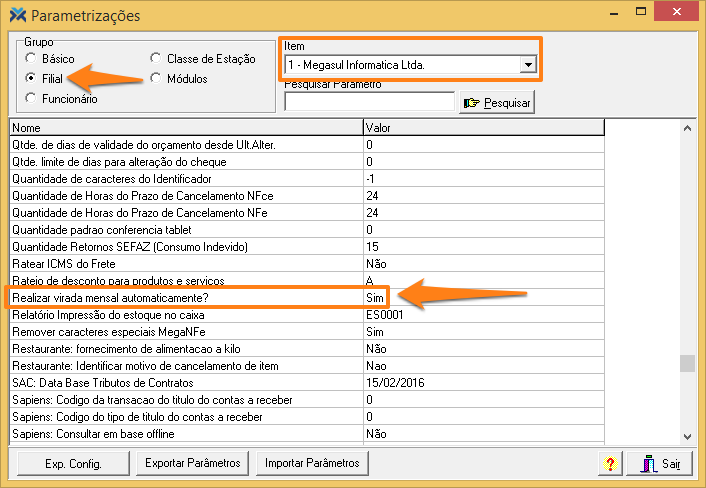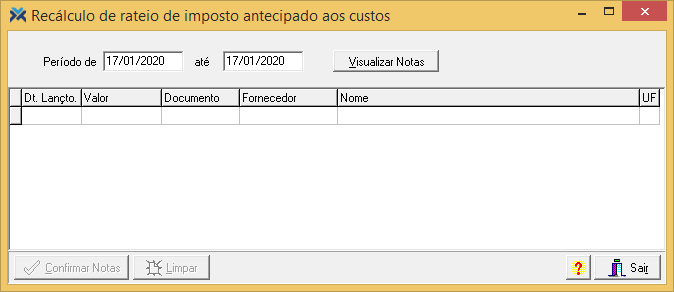Fazendo o Fechamento Mensal
O que vai definir se o sistema irá ou não fazer o fechamento sozinho é o parâmetro Realizar virada mensal automaticamente?. Basta valorá-lo como “Sim” para que isso aconteça. Para configurá-lo, no Retaguarda, acesse: Parâmetros > Parametrização. Então, selecione o grupo Filial e, no campo Item, escolha a filial para a qual a configuração será válida.
Independentemente de como você configurar este parâmetro, a tela Fechamento Mensal serve para realizar esta funcionalidade manualmente. Para abrir esta tela aperte as teclas Alt + F12 e digite o nome do formulário.

Esta tela permite informar o fechamento a partir da data desejada, também possibilitando escolher se isso vale para o Contas e/ou Estoque. A data sempre deve ser anterior à data em que você realizará o fechamento. Caso contrário, o sistema emitirá a seguinte mensagem: “Data maior que a data atual”.
Caso a diferença entre a data atual e a data em que você realizar o fechamento for maior que três meses, o sistema emitirá o questionamento:

Basta clicar em Sim para confirmar o fechamento. Clicando em Não, a operação será cancelada.
Fechamento Mensal Pendente
Quando você acessa o Retaguarda no mês subsequente ao mês que ainda não possui registro sobre a realização do fechamento mensal, o sistema emite o seguinte questionamento: “Filial X não possui registro de fechamento mensal do mês anterior. Deseja gerar o fechamento mensal?”. Se você clicar em Não, o sistema prossegue como se nada tivesse acontecido.
Clicando em Sim, o sistema realiza o fechamento. Caso ocorrer alguma interrupção no processo do fechamento, ao acessar o Retaguarda novamente, o sistema exibirá a mensagem: “O fechamento mensal do estoque não foi finalizado corretamente. Favor rodar manualmente o “Recálculo do Saldo” do estoque pelo Retaguarda!”.
Para fazer isso, você deve abrir a tela Recálculo Saldos Estoque/Contas. Faça isso pelo caminho: Estoque > Digitações > Recálculo Saldos Estoque/Contas.

Ao terminar o recálculo, clique no botão Gravar. A partir de então, o sistema não exibirá mais a mensagem.
Recálculo do Rateio do Imposto Antecipado aos Custos
Ainda existe a possibilidade de se fazer o rateio do imposto recolhido antecipadamente nos custos dos produtos. Tal rateio pode ser executado para uma ou mais notas fiscais. Para ter acesso à funcionalidade, use as teclas de atalho Alt + F12 e digite Recalculo Rateio Imposto:
Nos campos Período de e até você irá filtrar por data as notas fiscais que serão exibidas para a sua seleção. Depois, clique no botão Visualizar Notas. As notas serão carregadas de acordo com a seleção acima, mas apenas serão exibidas notas cuja UF do emitente seja diferente da UF da filial onde a nota fiscal foi digitada.
Com as notas carregadas, serão apresentados os registros de documentos, com os campos da grid indicando as seguintes informações:
1 Dt. Lancto.: Exibe a data de lançamento do documento.
2 Valor: Mostra o valor do documento.
3 Documento: Informa o número do documento.
4 Fornecedor: Indica o fornecedor.
5 Nome: Mostra o nome do fornecedor.
6 UF: Informa o estado em que se encontra o fornecedor.
O próximo passo é selecionar as notas fiscais que receberão o rateio. Para isso, utilize a tecla Ctrl e clique com o mouse nos registros desejados. Depois, pressione o botão Confirmar Notas. Assim, o sistema fará o rateio do imposto já recolhido, agregando este valor aos custos dos produtos das notas fiscais selecionadas.